win10 ghost 备份
更新时间:2024-09-18 16:03:18作者:jiang
Win10 Ghost备份是一种非常方便和高效的系统备份方法,它可以帮助我们在系统出现问题或需要重装系统时快速恢复,避免数据丢失和重装系统的繁琐步骤,通过一键Ghost备份系统,我们可以轻松地将整个系统备份到一个镜像文件中,然后在需要的时候快速恢复到原始状态,省时省力又安全可靠。在这篇教程中,我们将详细介绍如何使用Win10 Ghost备份工具来备份系统,帮助大家轻松应对系统问题和重装需求。
首先,运行onekey ghost一键还原工具,点击“备份系统”,选择系统备份的路径,点击系统分区C盘,确定。
访问:
微软官方原版镜像 免激活Win10纯净版
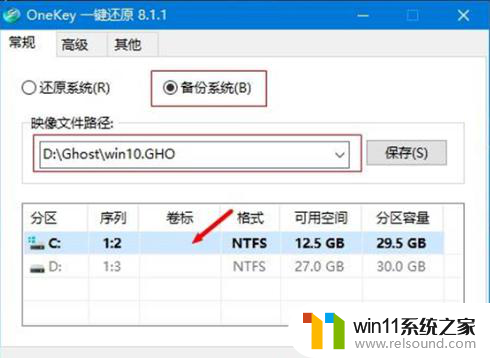
一键ghost电脑图解-1
然后,将备份系统分区到D盘,提示是否重启计算机,点击“马上重启”。
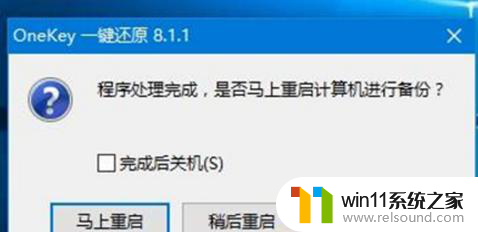
Win10电脑图解-2
接着,重启之后进入系统备份操作,等待完成
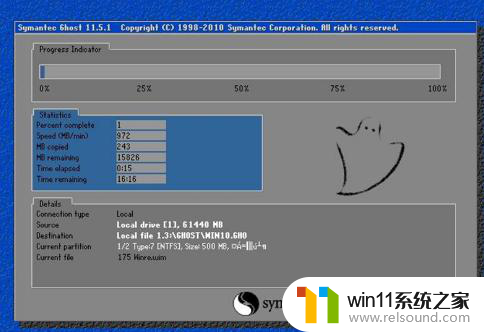
备份系统电脑图解-3
最后,备份完成,进入系统备份所在的路径,Win10.gho文件成功制作,即Win10系统的备份。
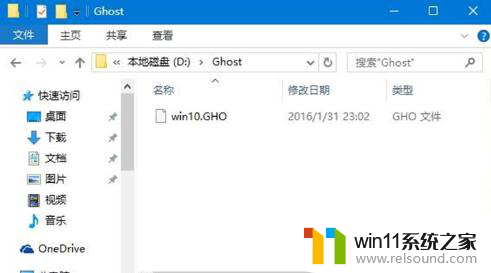
Win10电脑图解-4
以上就是win10 ghost备份的全部内容,如果你遇到了类似的问题,可以按照以上方法来解决,希望能对大家有所帮助。
- 上一篇: windows沙盒怎么打开
- 下一篇: win10系统进不去怎么办
win10 ghost 备份相关教程
win10系统教程推荐